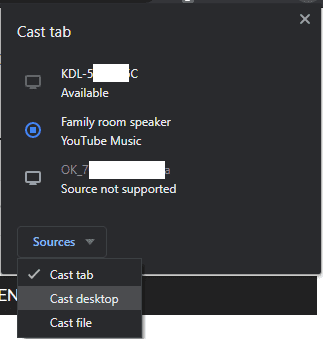თუ გსურთ ვიდეოს ან ფილმის ყურება თქვენს ტელევიზორში, მაგრამ მას არ აქვს სწორი სტრიმინგის აპლიკაცია და არ გაქვთ საკმარისი გრძელი HDMI კაბელი, შეიძლება იგრძნოთ, რომ არ გაგიმართლათ. თუმცა, თუ თქვენ გაქვთ Chromecast ან ტელევიზორი ჩაშენებული Chromecast-ით, შეგიძლიათ გადაიტანოთ ჩანართი Chrome-დან, ვიდეო ფაილიდან ან მთელი კომპიუტერის ეკრანიდან თქვენს ქსელში არსებულ სხვა მოწყობილობაზე.
შენიშვნა: Chrome გამოიყენება Fire TV, Roku და Miracast მოწყობილობებზე ტრანსლირების მხარდასაჭერად. ეს შესაძლებლობა ამოღებულია Google-ის მიერ. ამ ფუნქციის გამოსაყენებლად ახლა საჭიროა Chromecast ან ტელევიზორი ჩაშენებული Chromecast-ით.
Სისტემის მოთხოვნები
Chrome-ის ჩანართის ტრანსლირება შედარებით ინტენსიურია პროცესორით, როგორც მინიმუმ, გჭირდებათ Intel i3 ან ექვივალენტი CPU, რომელიც მუშაობს Windows 7-ზე. Mac-ისთვის დაგჭირდებათ მინიმუმ 2010 MacBook pro OS X 10.9.
Chrome-ის ყველა წიგნი 2014 წლიდან და მოგვიანებით, მხარს უჭერს Chrome-ის ჩანართის ტრანსლირებას, 2013 წლის Haswell-ზე დაფუძნებულ მოდელებს და Samsung Chromebook 2-ს ასევე მხარს უჭერს Chrome ჩანართების ტრანსლირებას. Linux-ის შედეგები განსხვავდება დისტრიბუციის, დრაივერების და დესკტოპის გარემოს მიხედვით, მაგრამ გირჩევთ, გადააჭარბოთ Windows-ის მინიმალურ სისტემურ მოთხოვნებს.
ყველა პლატფორმას სჭირდება მინიმუმ Intel 3000 ინტეგრირებული გრაფიკული ჩიპის ექვივალენტური GPU. ყველა მოწყობილობა უნდა იყოს დაკავშირებული იმავე ქსელთან, რომ შეძლოს მუშაობა
ჩანართის ტრანსლირება
Chrome-დან ჩანართის გადასაცემად, თქვენ უნდა დააჭიროთ სამმაგი წერტილის ხატულას ფანჯრის ზედა მარჯვენა კუთხეში, შემდეგ ჩამოსაშლელი სიიდან აირჩიეთ „Cast“.

პატარა ამომხტარი ფანჯარა გამოჩნდება ზედა მარჯვენა კუთხეში ხელმისაწვდომი მოწყობილობების სიით. თქვენ უბრალოდ უნდა დააჭიროთ სიის ნებისმიერ მოწყობილობას, რომ დაიწყოთ მასზე ტრანსლირება.

დაკავშირებას შეიძლება რამდენიმე წამი დასჭირდეს, მაგრამ დაკავშირების შემდეგ გამოჩნდება ორი ხატულა. ლურჯი მართკუთხა ხატი Wi-Fi-ს სიმბოლოთი კუთხეში გამოჩნდება გაფართოების ზოლის მარჯვნივ Chrome-ის ყველა ფანჯარაში. ნაცრისფერი მართკუთხა ხატი გამოჩნდება ჩანართის მარჯვნივ გადასაცემი ჩანართისთვის.
რჩევა: ჩანართის ტრანსლირებისას, თქვენ შეგიძლიათ იხილოთ ჩანართი ორივე მოწყობილობაზე, თუმცა ტრანსლირების ჩანართიდან აუდიო მხოლოდ დისტანციურ მოწყობილობაზე დაიკვრება.

ჩანართის ტრანსლირების შესაჩერებლად, დააწკაპუნეთ გაფართოებების ზოლში ადრე ნახსენებ ლურჯ ხატულაზე, შემდეგ დააწკაპუნეთ მოწყობილობაზე, რომელზეც აგზავნით ტრანსლაციას. გათიშვის პროცესი უნდა იყოს თითქმის მყისიერი.

სხვა მედიის კასტინგი
თქვენ ასევე შეგიძლიათ აირჩიოთ თქვენი დესკტოპის ან თქვენს კომპიუტერში შენახული აუდიო ან ვიდეო ფაილის ტრანსლირება. ამისათვის აირჩიეთ, თუ რა ტიპის მედია გსურთ ტრანსლირებას „წყაროების“ ჩამოსაშლელი ველიდან იმ მოწყობილობების სიიდან, რომლებზეც შეგიძლიათ ტრანსლირება.